
Tabla de contenido:
- Paso 1: Un poco de historia …
- Paso 2: herramientas y materiales
- Paso 3: Impresión 3D
- Paso 4: descripción general de los circuitos
- Paso 5: Montaje de la cara
- Paso 6: Montaje de la cabeza
- Paso 7: ensamblar la ráfaga y los hombros
- Paso 8: Montaje de los brazos
- Paso 9: Montaje del cofre
- Paso 10: Montaje de las ruedas
- Paso 11: Soporte para teléfono
- Paso 12: Montaje de la base
- Paso 13: Back and Power Pack
- Paso 14: cableado de los circuitos
- Paso 15: Código Arduino
- Paso 16: Aplicaciones de Android
- Paso 17: Interfaz de control
- Autor John Day [email protected].
- Public 2024-01-30 08:42.
- Última modificación 2025-01-23 14:39.


Por IgorF2 Siga más por el autor:






Acerca de: Creador, ingeniero, científico loco e inventor Más acerca de IgorF2 »
Primer premio en el concurso Instructables Wheels, segundo premio en el concurso Instructables Arduino y finalista en el Design for Kids Challenge. Gracias a todos los que votaron por nosotros !!!
Los robots están llegando a todas partes. Desde aplicaciones industriales hasta exploración submarina y espacial. ¡Pero mis favoritos son los que se usan para divertirse y entretenerse! En este proyecto, se diseñó un robot de bricolaje para ser utilizado con fines de entretenimiento en hospitales infantiles, brindando algo de diversión a los niños. El proyecto está enfocado a compartir conocimientos y promover la innovación tecnológica para ayudar a las ONG que realizan labores benéficas en los hospitales infantiles.
Este instructivo muestra cómo diseñar un robot humanoide operado de forma remota, controlado a través de una red Wi-Fi, utilizando un Arduino Uno conectado a un módulo Wi-Fi ESP8266. Utiliza algunos servomotores que forman la cabeza y los movimientos de los brazos, algunos motores de corriente continua para mover distancias pequeñas y una cara hecha de matrices LED. El robot se puede controlar desde un navegador de Internet normal, utilizando una interfaz diseñada en HTML. Se utiliza un teléfono inteligente Android para transmitir video y audio desde el robot a la interfaz de control del operador.
El tutorial muestra cómo se imprimió y ensambló la estructura del robot en 3D. Se explica el circuito electrónico y se detalla el código Arduino, para que cualquiera pueda replicar el robot.
Algunas de las técnicas utilizadas para este robot ya se publicaron en Instructables. Eche un vistazo a los siguientes tutoriales:
www.instructables.com/id/WiDC-Wi-Fi-Controlled-FPV-Robot-with-Arduino-ESP82/
www.instructables.com/id/Controlling-a-LED-Matrix-Array-With-Arduino-Uno/
www.instructables.com/id/Wi-Servo-Wi-fi-Browser-Controlled-Servomotors-with/
Un agradecimiento especial a los otros miembros del equipo involucrados en el proyecto mencionado anteriormente, responsables de la primera versión del código presentado en este tutorial:
- Thiago Farauche
- Diego Augustus
- Yhan Christian
- Helam Moreira
- Paulo de Azevedo Jr.
- Guilherme Pupo
- Ricardo Caspirro
- ASEBS
Más información sobre el proyecto:
hackaday.io/project/12873-rob-da-alegria-joy-robot
www.hackster.io/igorF2/robo-da-alegria-joy-robot-85e178
www.facebook.com/robodaalegria/
¿Como puedes ayudar?
Este proyecto está financiado por miembros del equipo y pequeñas donaciones de algunas empresas. Si te gustó, hay algunas formas en las que puedes ayudarnos:
- Donación: puedes enviarnos consejos si quieres apoyar la construcción del robot y sus futuras mejoras. Las puntas se utilizarán para comprar insumos (electrónica, impresión 3d, filamentos, etc.) y para ayudar a la promoción de nuestras intervenciones en hospitales infantiles. ¡Tu nombre se añadirá a los créditos del proyecto! Puede enviar sugerencias desde nuestro diseño en la plataforma Thingiverse:
- Me gusta: Muéstranos cuánto aprecias nuestro proyecto. Danos un "me gusta" en las plataformas en las que documentamos nuestro proyecto (Facebook, Hackster, Hackaday, Maker Share, Thingiverse…).
- Compartir: Comparta el proyecto en su sitio web de redes sociales favorito, para que podamos llegar a más personas e inspirar a más creadores de todo el mundo.
¿Sabías que puedes comprar el Anet A8 por solo $ 169,99? ¡Haz clic aquí y obtén el tuyo
Paso 1: Un poco de historia …
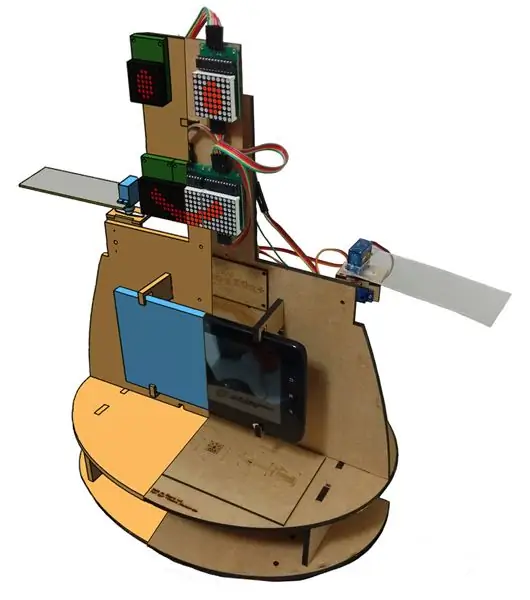



El proyecto 'Robô da Alegria' ('Joy Robot') nació en 2016, en la región de Baixada Santista (Brasil), con el objetivo de desarrollar tecnología y atraer a la comunidad al movimiento maker. Inspirado en proyectos voluntarios llevados a cabo por ONG en hospitales infantiles, el proyecto busca desarrollar un robot, utilizando hardware abierto y herramientas de software apen, capaz de traer un poco de diversión al entorno hospitalario infantil y contribuir al trabajo de otras organizaciones.
La semilla del proyecto se plantó a finales de 2015. Tras una charla sobre la creación y desarrollo de tecnología impulsada por la Asociación de Startups de Baixadas Santista (ASEBS). Se idealizó un proyecto, sin premio en dinero, pero que presentaba un tema en el que la gente se involucraba de manera altruista, con el objetivo de ayudar a otras personas.
El robot sufrió diversas transformaciones desde su concepción inicial hasta el estado actual. Desde una sola cabeza, con ojos y cejas mecánicas, hasta su forma humanoide actual, se realizaron varias iteraciones, probando diferentes materiales constructivos y dispositivos electrónicos. De un prototipo acrílico y MDF cortado con láser, pasamos a un cuerpo impreso en 3D. Desde una sencilla interfaz con dos servomotores controlados por Bluetooth, hasta un cuerpo compuesto por 6 servomotores y 2 motores de comando DC mediante una interfaz web mediante una red Wi-Fi.
La estructura del robot se ha producido íntegramente con impresión 3D utilizando Fusion 360. Para permitir la producción de réplicas de robots en makerpaces o fab labs, donde el tiempo máximo de uso de las impresoras es crucial, el diseño del robot se dividió en piezas. menos de tres horas de impresión cada uno. El conjunto de piezas está pegado o atornillado para montaje en carrocería.
La cara, formada por matrices de LED, le da al robot la capacidad de expresar emociones. Los brazos y el cuello accionados por servomotores dan al pequeño autómata la movilidad necesaria para interactuar con los usuarios. En el centro de control del robot, un Arduino Uno interactúa con todos los periféricos, incluida la comunicación con un módulo ESP8266, que le da al usuario la capacidad de ordenar expresiones y movimientos a través de cualquier dispositivo conectado a la misma red Wi-Fi.
El Robot también tiene un teléfono inteligente instalado en su pecho, que se utiliza para la transmisión de audio y video entre el operador del robot y los niños. La pantalla del dispositivo aún se puede usar para interactuar con juegos y otras aplicaciones diseñadas para interactuar con el cuerpo del robot.
Paso 2: herramientas y materiales




Para este proyecto se utilizaron las siguientes herramientas y materiales:
Instrumentos:
- Impresora 3D: todo el cuerpo del robot está impreso en 3D. Se necesitaron varias horas de impresión 3D para construir toda la estructura;
- Filamento PLA: filamentos PLA blancos y negros que se utilizan para imprimir el cuerpo;
- Destornillador: la mayoría de las piezas se conectan mediante pernos;
- Súper pegamento: algunas de las piezas se unieron con súper pegamento;
- Alicates y cortadores
- Hierro y alambre de soldadura
Electrónica
- Arduino Uno (enlace / enlace): se utiliza como controlador principal del robot. Envía señales a los motores y se comunica con el módulo WiFi;
- ESP8266-01 (enlace / enlace): se utiliza como 'módem WiFi'. Recibe señales de la interfaz de control a realizar por el Arduino Uno;
- Servomotores SG90 (x6) (enlace / enlace) - Se utilizaron cuatro servos para los brazos y dos para los movimientos de la cabeza;
- Motores DC con reducción y ruedas de goma (x2) (enlace / enlace) - Permiten al robot recorrer pequeñas distancias;
- Puente en H de doble canal L298N (x1) (enlace / enlace) - Convierte las salidas digitales de Arduino en voltajes de potencia para los motores;
- Servocontrolador de 16 canales (enlace / enlace): con esta placa se pueden controlar varios servomotores utilizando solo dos salidas Arduino;
- Pantalla LED MAX7219 8x8 (x4) (enlace / enlace) - Se utilizan como la cara del robot;
- Cable micro USB: se utiliza para cargar el código;
- Cables de puente hembra-hembra (algunos);
- Cables de puente macho-hembra (algunos);
- Teléfono inteligente: se utilizó un teléfono inteligente Motorola Moto E de 4.3 ". Otros con un tamaño similar podrían funcionar también;
- Batería 18650 (x2) (enlace): se utilizaron para alimentar el Arduino y otros periféricos;
- Soporte de batería 18650 (x1) (enlace / enlace) - Mantienen las baterías en su lugar;
- Diodos 1N4001 (x2)
- Restauradores de 10 kohmios (x3)
- Interruptor de encendido / apagado de 20 mm (x1)
- Protoshield (enlace): ayuda a cablear el circuito.
Mecánica:
- Ruedas de bolas (x2)
- Pernos M2x6mm (+ -70)
- Pernos M2x10mm (+ -20)
- Tuercas M2x1.5mm (x10)
- Pernos M3x40mm (x4)
- Tuercas M3x1.5mm (x4)
Los enlaces anteriores son una sugerencia de dónde puede encontrar los elementos utilizados en este tutorial y apoyar el desarrollo de este proyecto. No dude en buscarlos en otro lugar y comprarlos en su tienda local o en línea favorita.
¿Sabía que puede comprar el Anet A8 por solo $ 169.99 en Gearbest? Obtén el tuyo:
Paso 3: Impresión 3D
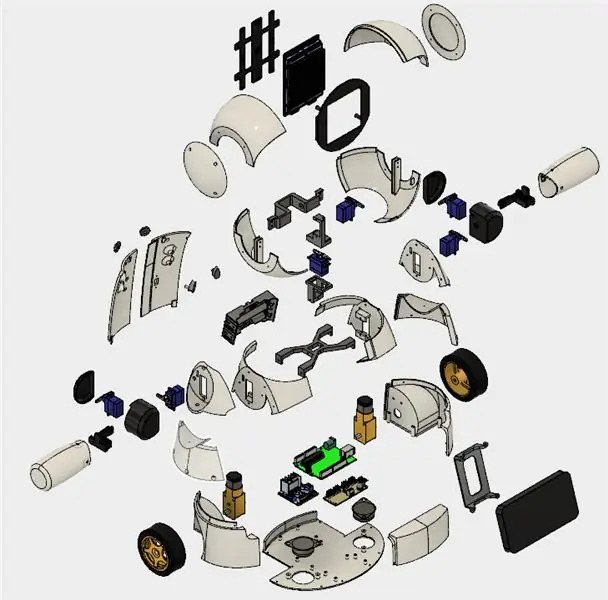

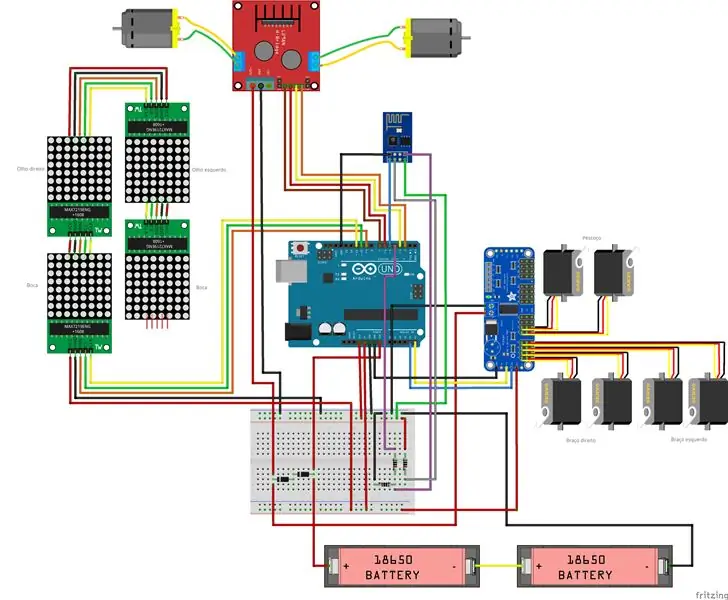
La estructura del robot se produjo íntegramente con impresión 3D utilizando Autodesk Fusion 360. Con el fin de permitir la producción de réplicas de robots en makerpaces o fab labs, donde el tiempo máximo de uso de las impresoras es crucial, el diseño del robot se dividió en piezas. menos de tres horas de impresión cada uno. El conjunto de piezas está pegado o atornillado para montaje en carrocería.
El modelo está compuesto por 36 partes diferentes. La mayoría de ellos se imprimieron sin soportes, con un 10% de relleno.
- Cabeza arriba (derecha / izquierda)
- Cabeza abajo (derecha / izquierda)
- Tapas laterales de la cabeza (derecha / izquierda)
- Placa trasera frontal
- Placa frontal frontal
- Eje del cuello 1
- Eje del cuello 2
- Eje del cuello 3
- Centro del cuello
- Brazo (derecho / izquierdo)
- Hombro (derecho / izquierdo)
- Copa de hombro (derecha / izquierda)
- Tapa de hombro (derecha / izquierda)
- Eje del brazo (derecha / izquierda)
- Busto (derecho / izquierdo)
- Pecho (derecho / izquierdo / delantero)
- Ruedas (derecha / izquierda)
- Base
- Soporte para teléfono
- Atrás (derecha / izquierda)
- Perillas (derecha / izquierda)
- Casillero (derecha / izquierda)
El procedimiento para montar el robot se describe en los siguientes pasos.
Puede descargar todos los archivos stl en los siguientes sitios web:
- https://www.thingiverse.com/thing:2765192
- https://pinshape.com/items/42221-3d-printed-joy-robot-robo-da-alegria
- https://www.youmagine.com/designs/joy-robot-robo-da-alegria
- https://cults3d.com/en/3d-model/gadget/joy-robot-robo-da-alegria
- https://www.myminifactory.com/object/55782
Este es un prototipo experimental. Algunas de las partes necesitan algunas mejoras (para actualizaciones posteriores del proyecto). Hay algunos problemas conocidos:
- Interferencia entre el cableado de algunos servos y el hombro;
- Fricción entre la cabeza y el busto;
- Fricción entre las ruedas y la estructura;
- El orificio para algunos tornillos está demasiado apretado y debe agrandarse con una broca o un cuchillo de hobby.
Si no tiene una impresora 3D, aquí hay algunas cosas que puede hacer:
- Pídale a un amigo que lo imprima por usted;
- Encuentra un espacio de hacker / creador cercano. El modelo se dividió en varias partes, de modo que cada parte individualmente tarda menos de cuatro horas en imprimirse. Algunos espacios de hackers / creadores solo le cobrarán por los materiales utilizados;
- Compre su propia impresora 3D. Puede encontrar un Anet A8 por solo $ 169.99 en Gearbest. Obtén el tuyo:
- ¿Interesado en comprar un kit de bricolaje? Si hay suficientes personas interesadas, podría estar ofreciendo kits de bricolaje en Tindie.com. Si desea uno, envíeme un mensaje.
Paso 4: descripción general de los circuitos
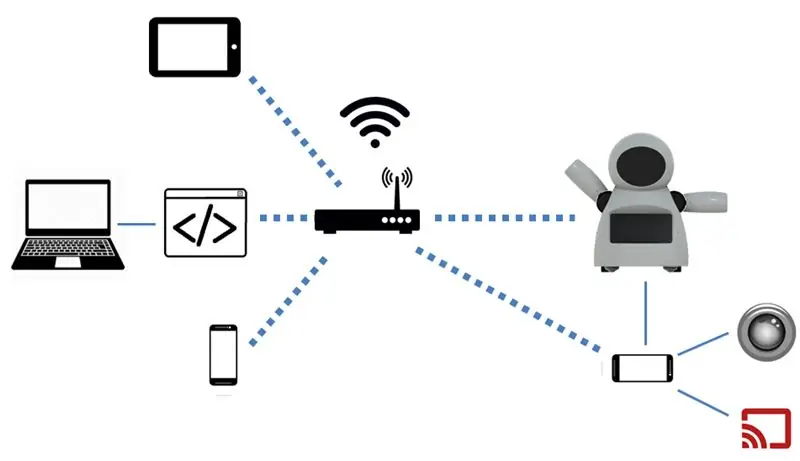
El robot se controla mediante un Arduino Uno en su núcleo. El Arduino interconecta un módulo ESP8266-01, que se utiliza para controlar remotamente el robot a través de una red Wi-Fi.
Un servocontrolador de 16 canales está conectado al Arduino mediante comunicación I2C y controla 6 servomotores (dos para el cuello y dos para cada brazo). Arduino alimenta y controla una matriz de cinco matrices LED de 8x8. Se utilizan cuatro salidas digitales de Arduino para el control de dos motores de CC, mediante un puente en h.
Los circuitos se alimentan mediante dos bancos de energía USB: uno para los motores y otro para el Arduino. Intenté alimentar todo el robot con un paquete de energía signle. Pero ESP8266 solía perder la conexión debido a picos cuando los motores de CC se encendían / apagaban.
El cofre del robot tiene un teléfono inteligente. Se utiliza para transmitir video y audio hacia / desde la interfaz de control, alojada en una computadora común. También puede enviar comandos al ESP6288, controlando así el cuerpo del robot.
Uno podría notar que los componentes usados aquí podrían no estar optimizados para su propósito. Se podría usar un NodeMCU en lugar de la combinación Arduino + ESP8266, por ejemplo. Una Rapsberry Pi con cámara reemplazaría al teléfono inteligente y también controlaría los motores. Incluso es posible utilizar un teléfono inteligente Android como el "cerebro" de su robot. Eso es cierto… Se eligió un Arduino Uno porque es muy accesible y fácil de usar para todos. Cuando comenzamos este proyecto, las placas ESP y Raspberry Pi todavía eran relativamente caras en el lugar donde vivimos … una vez que queríamos construir un robot económico, las placas Arduino eran la mejor opción en ese momento.
Paso 5: Montaje de la cara
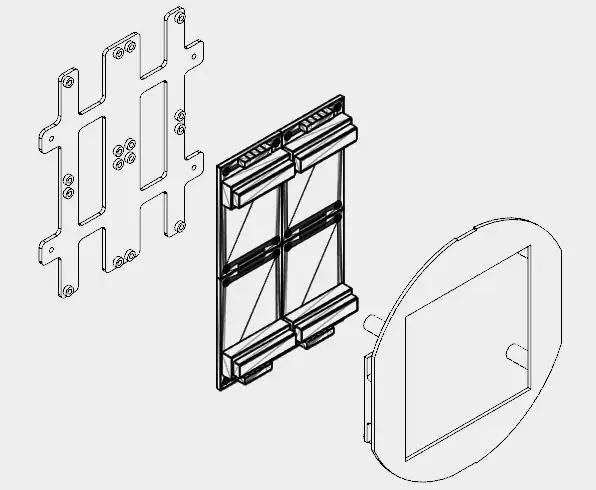
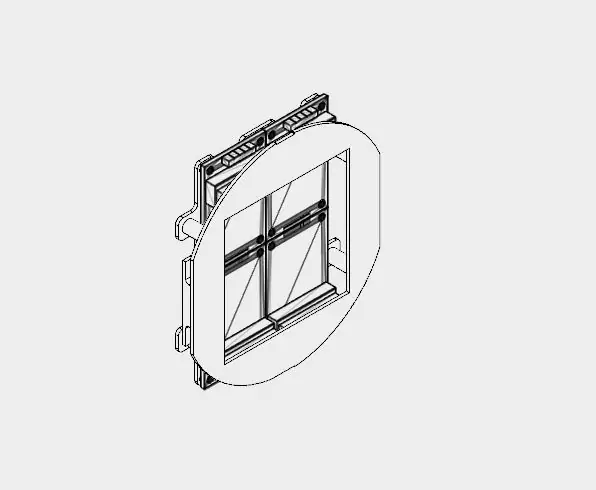


Se utilizaron cuatro matrices LED de 8x8 en la cara del robot.
La estructura se dividió en dos partes (placa frontal y placa frontal) impresa en 3D con PLA negro. Me tomó alrededor de 2.5 horas imprimirlos en 3D, con un 10% de relleno y sin soportes.
Debido a limitaciones de espacio, los conectores de las matrices LED tuvieron que ser desoldados y se les cambió la posición como se describe a continuación:
- Retire la matriz de LED;
- Conectores de entrada y salida para desoldar;
- Vuelva a soldar en el otro lado de la placa de circuito, con las clavijas apuntando hacia el centro de la placa.
Puedes ver el resultado final en las imágenes.
Luego, las cuatro matrices de LED se unieron a la placa posterior, utilizando 16 pernos M2x6 mm. Los pines se conectaron de acuerdo con los esquemas.
La primera matriz se conectó mediante un puente macho-hembra de 5 hilos. El extremo macho se conectó más tarde a los pines Arduino. El extremo hembra está conectado a los pines de entrada de la matriz. La salida de cada matriz se conecta a la entrada de la siguiente mediante un jumper hembra-hembra.
Después de la conexión de las matrices, la placa frontal se instala con cuatro tornillos M2. Envuelva los puentes alrededor de los paneles frontal y posterior, de modo que no haya cables sueltos.
El módulo frontal se instala posteriormente dentro de la cabeza del robot, como se explicará en los siguientes pasos.
Paso 6: Montaje de la cabeza
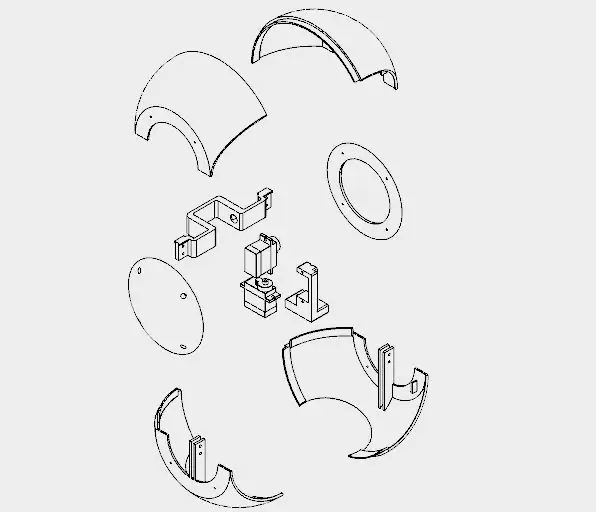
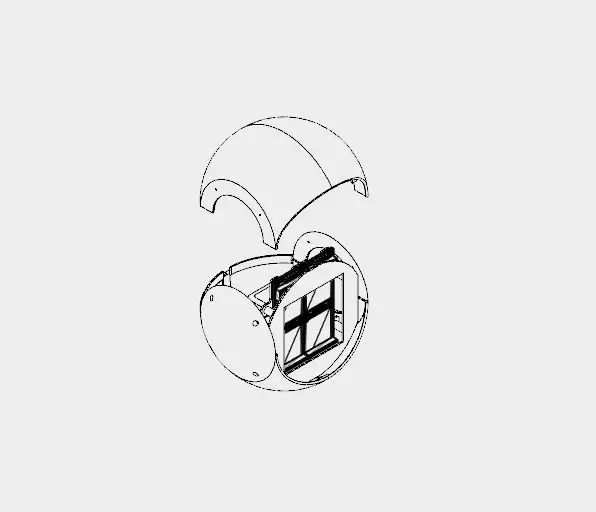


La cabeza del robot se dividió en ocho partes impresas en 3d, todas ellas impresas en PLA blanco con resolución de 0,2mm, relleno al 10% y sin soportes:
- Cabeza arriba (derecha e izquierda)
- Cabeza abajo (derecha e izquierda)
- Gorra de cabeza (derecha e izquierda)
- Eje del cuello 1
- Eje del cuello 2
Me tomó casi 18 horas imprimir la estructura de 130 mm de diámetro.
La parte superior e inferior de la cabeza se dividen en dos partes. Están pegados con superpegamento. Aplicar el pegamento y dejar reposar unas horas.
Luego, las tapas laterales se montan usando pernos unidos a los lados de la parte superior e inferior de la cabeza. De esta manera, la cabeza se puede desmontar para repararla quitando los tornillos unidos a las partes superiores de la cabeza. Antes de cerrar la cabeza, ensamble la cara del robot (descrito en el paso anterior) y el busto (descrito en los siguientes pasos).
El servomotor n. ° 5 se adjuntó al eje 1 del cuello. Coloqué el servo en el medio del eje, luego coloqué la bocina y usé un tornillo para bloquear su posición. Usé dos pernos M2x6mm para montar el eje 2 del cuello en ese servomotor. El servomotor n. ° 6 se conecta al eje 2 del cuello de la misma manera.
El eje 2 del cuello se conectó más tarde al centro del cuello, como se muestra en el siguiente paso.
El módulo frontal se instala dentro de la cabeza.
Paso 7: ensamblar la ráfaga y los hombros
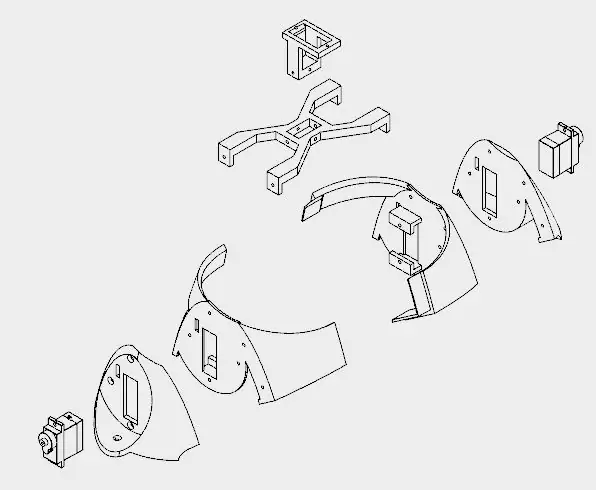
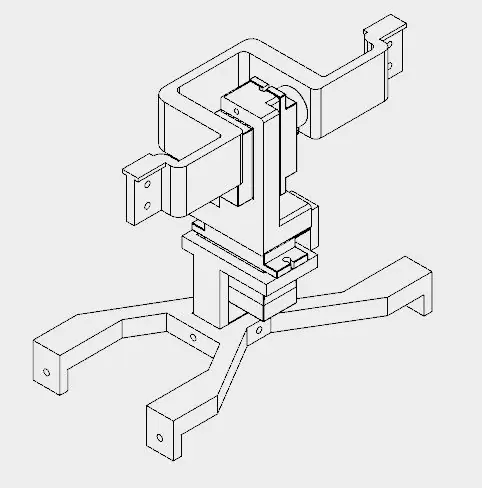
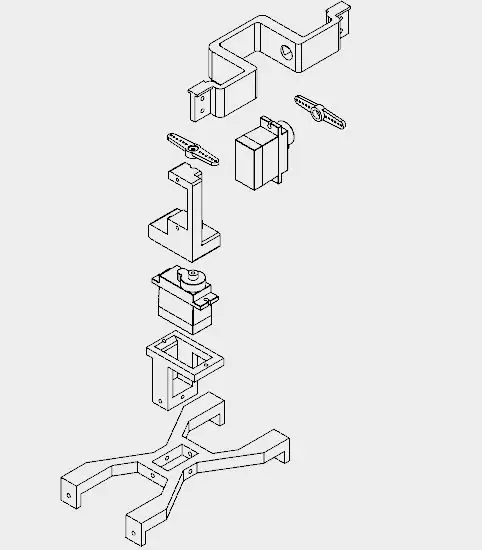
Busto y hombro me tomó alrededor de 12h para ser impreso.
Esta sección consta de cinco partes diferentes:
- Busto (derecha / izquierda)
- Hombros (derecho / izquierdo)
- Centro del cuello
- Eje del cuello 3
Las partes del busto se pegaron con superpegamento. Los hombros se unieron a los lados usando pernos M2x10 mm, y los servomotores (Servomotor # 2 y # 4) se instalaron en cada lado. Pasan a través de un orificio rectangular en cada hombro (en realidad, el cable es bastante difícil de pasar) y se fijan con pernos y tuercas M2x10 mm.
El centro del cuello tiene un orificio rectangular, en el que se inserta la parte del eje 3 del cuello. Se utilizaron cuatro pernos M2x6 mm para unir esas dos partes. Después de eso, el centro del cuello se unió a los hombros. Utiliza los mismos tornillos que se utilizan para montar el hombro en el busto. Se utilizan cuatro tuercas M2x1 de 5 mm para bloquear su posición.
El servomotor n. ° 6 se conectó al eje 3 del cuello mediante dos tornillos. Luego instalé el eje 3 del cuello en el interior del orificio rectangular central del cuello y usé cuatro pernos M2x6 mm para bloquear su posición.
Paso 8: Montaje de los brazos
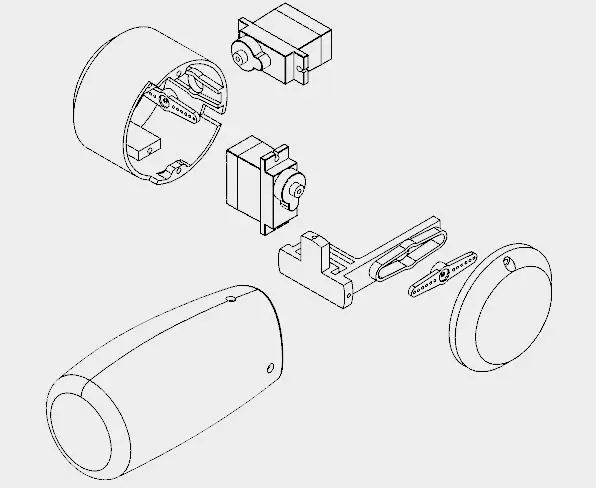

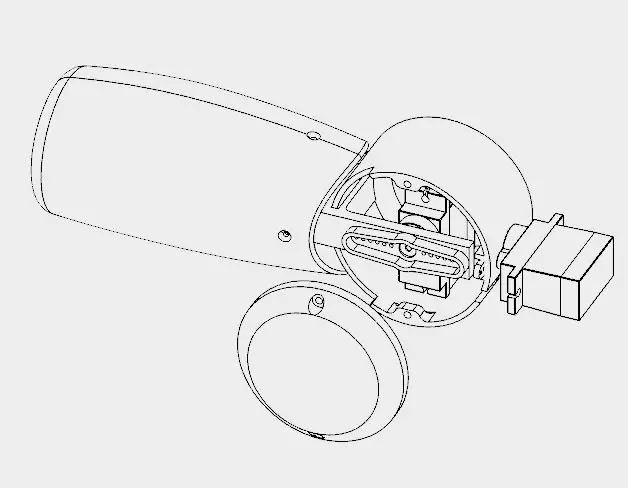
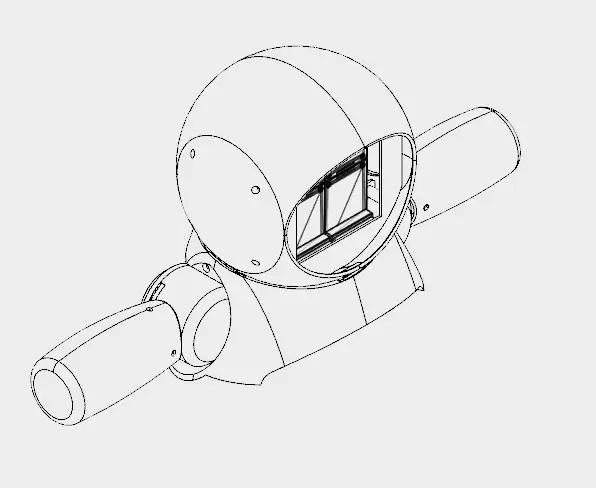
Me tomó alrededor de 5 horas imprimir cada brazo.
Cada brazo está formado por cuatro piezas:
- Copa de hombro
- Gorra de hombro
- Eje del brazo
- Brazo
El eje del brazo está centralizado y montado en el propio brazo mediante tres tornillos M2x6 mm. Un servo horne se adjunta en el otro extremo del eje.
Se instala un servomotor (n. ° 1 y n. ° 3) dentro de la copa de hombro con algunos tornillos, y luego se instala su cuerno (el que está unido al eje del brazo). Hay un orificio en la copa para la instalación de otro cuerno, que se adjunta al servo (# 2 y # 4) ya montado en los hombros, como se mostró en el paso anterior.
Hay otro agujero en la copa (y en el hombro) para pasar los cables de los servos. Después de eso, se instala la tapa para cerrar el hombro del robot, con dos pernos M2x6mm.
Paso 9: Montaje del cofre
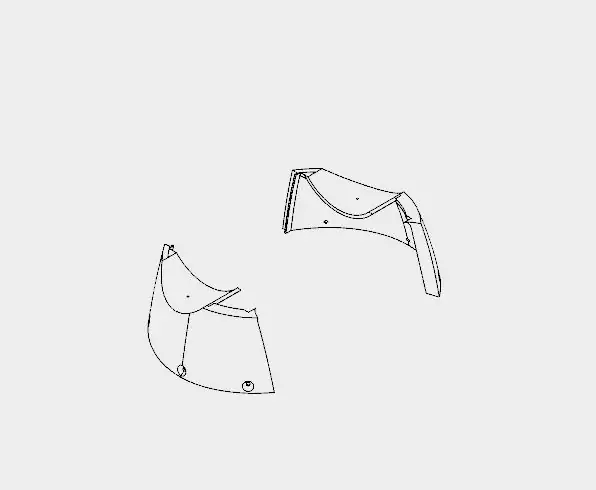


El cofre es la parte que une el busto a la parte inferior (ruedas y base) del robot. Está hecho de solo dos partes (partes derecha e izquierda. Las imprimí en 4 horas).
Los hombros del robot encajan en la parte superior del pecho. Hay un orificio para un perno que ayuda a la alineación y fijación de esas piezas. Aunque se recomienda pegar esas dos partes.
La parte inferior de estas piezas tiene seis orificios, que se utilizan para la conexión a las ruedas, como se mostrará más adelante.
En este punto rotulé los servomotores con unas pegatinas, para facilitar la conexión de los circuitos.
Paso 10: Montaje de las ruedas
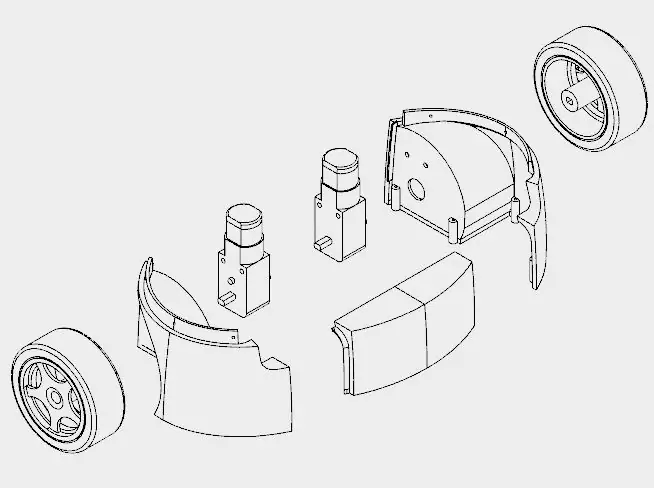
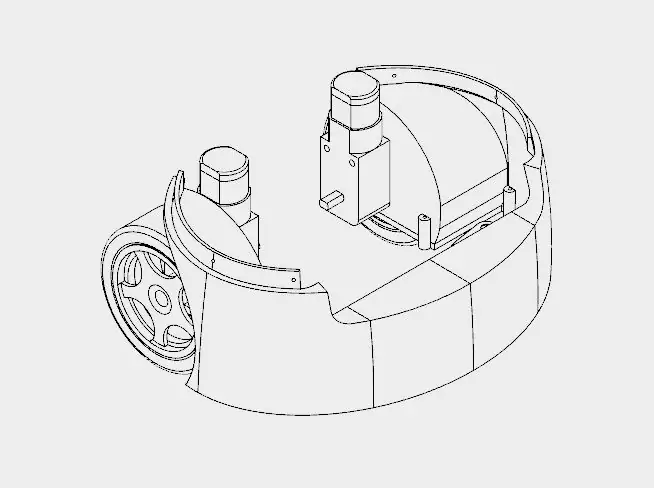

Las ruedas del robot utilizan tres piezas impresas en 3D:
- Ruedas (izquierda / derecha)
- Parte delantera
Me tomó alrededor de 10 horas imprimir esas partes.
Seguí los siguientes pasos para montar las ruedas:
- Primero tuve que soldar algunos cables a los conectores de los motores de CC. Posteriormente, esos cables se utilizaron para alimentar los motores mediante un circuito de puente en H;
- Luego, los motores se unieron a la estructura utilizando dos pernos y tuercas M3x40 para cada uno. En realidad, podría usarse un perno más corto (pero no encontré ninguno en línea);
- Después de eso, pegué el panel frontal, que une las otras partes de la estructura;
- Esta parte tiene unos agujeros en su parte superior. Se utilizan para su fijación al pecho, mostrado anteriormente. Se utilizaron seis pernos M2x6mm para la conexión de ambos tramos.
Paso 11: Soporte para teléfono
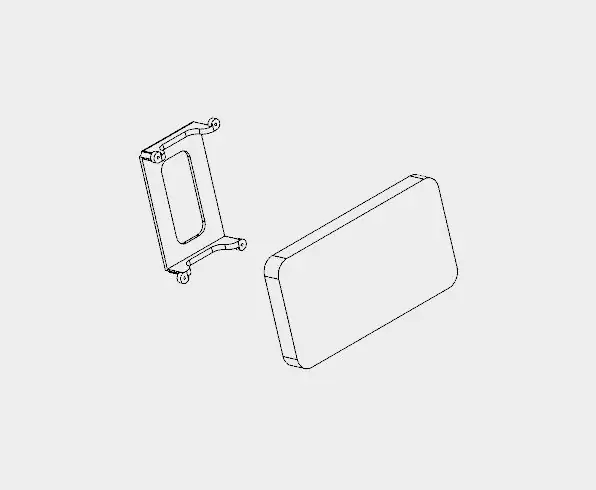


El soporte del teléfono es una sola pieza impresa en 3D, y se tarda alrededor de 1 hora en imprimirse.
El robot tiene un teléfono inteligente en su vientre. Fue diseñado para un Motorola Moto E. Tiene una pantalla de 4.3 . Otros teléfonos inteligentes con un tamaño similar también podrían encajar.
La parte del soporte del teléfono se utiliza para mantener el teléfono inteligente en la posición deseada. Primero se coloca el teléfono inteligente, luego se presiona contra el cuerpo del robot usando el soporte del teléfono y cuatro pernos M2x6 mm.
Es importante conectar el cabe USB al teléfono inteligente antes de apretar los tornillos. De lo contrario, será difícil conectarlo más tarde. Lamentablemente, el espacio es muy limitado, así que tuve que cortar parte del conector USB …: /
Paso 12: Montaje de la base
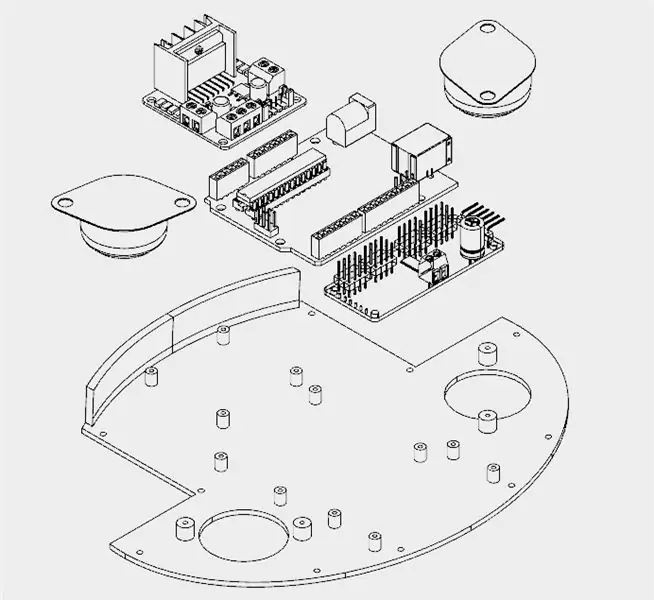
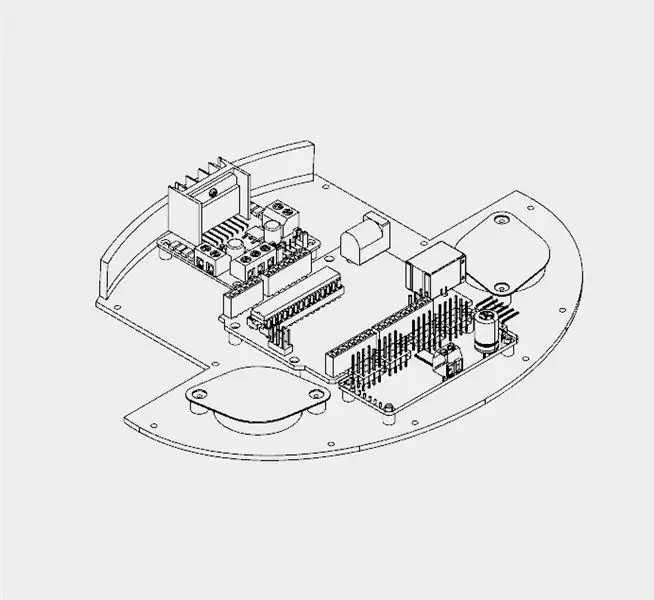

La base tiene solo una pieza impresa en 3D. Me tomó alrededor de 4 horas imprimir esa parte.
Tiene varios orificios para la instalación de otros componentes, como ruedas de bolas y placas de circuitos, por ejemplo. Se utilizó el siguiente procedimiento para ensamblar la base:
- Instale el servocontrolador de 16 canales con cuatro pernos M2x6 mm;
- Instale el circuito de puente en H L298N con cuatro pernos M2x6 mm;
- Instale el Arduino Uno con cuatro pernos M2x6 mm;
- Instale el protoshield en la parte superior del robot;
- Conecte los circuitos (como se describe un par de pasos más adelante);
- Instale las ruedas de bolas usando dos tornillos para cada uno. Los cables se dispusieron de manera que queden atrapados entre la base y los tornillos utilizados en la instalación de las ruedas;
- La base se unió a la sección de las ruedas con algunos tornillos.
Paso 13: Back and Power Pack
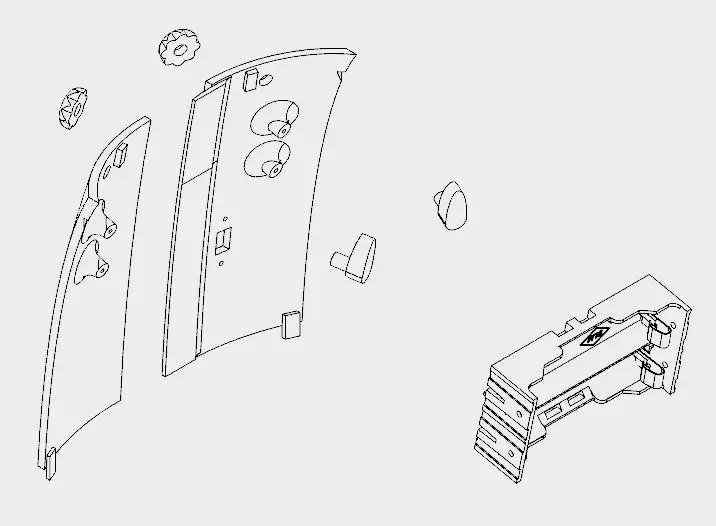
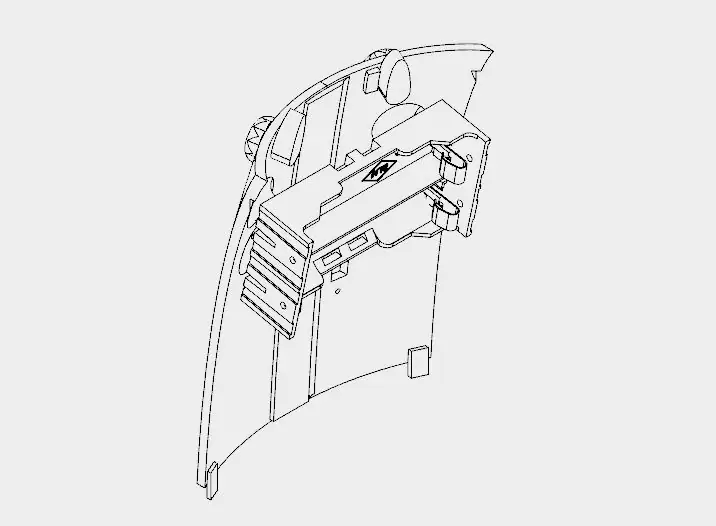

La cubierta trasera del robot fue diseñada para que uno pueda abrirla fácilmente para acceder a los circuitos, recargar las baterías o encender / apagar el teléfono inteligente.
Está hecho de seis piezas impresas en 3D:
- Atrás (izquierda / derecha)
- Perillas (x2)
- Cerraduras (izquierda / derecha)
Me tomó alrededor de 5h30 imprimir las piezas. Las partes traseras derecha e izquierda se pegaron con superpegamento. Espere hasta que el pegamento esté completamente seco o la cubierta se romperá fácilmente.
El paquete de energía consta de dos baterías 18650 y un soporte de batería. Tuve que soldar algunos cables (entre el polo negativo de la batería n. ° 1 y el polo positivo de la batería n. ° 2). El polo negativo del paquete de energía se conectó a Arduinos GND (usando algunos cables y puentes). Se instaló un interruptor de encendido / apagado entre el polo positivo y la entrada Vin de Arduino.
El interruptor de encendido / apagado se colocó en la parte posterior impresa en 3D con un perno M2x6 mm y una tuerca M2x1,5 mm. El soporte de la batería se adjuntó a la parte posterior con cuatro pernos M2x6 mm.
La parte cilíndrica de las cerraduras tuvo que lijarse con papel de lija para un mejor ajuste. Pasan por los orificios de la tapa. Las perillas están conectadas y pegadas en el otro lado.
La funda se ajusta a la parte trasera del robot. Las perillas se pueden girar para bloquear la tapa, protegiendo el interior del robot.
Paso 14: cableado de los circuitos
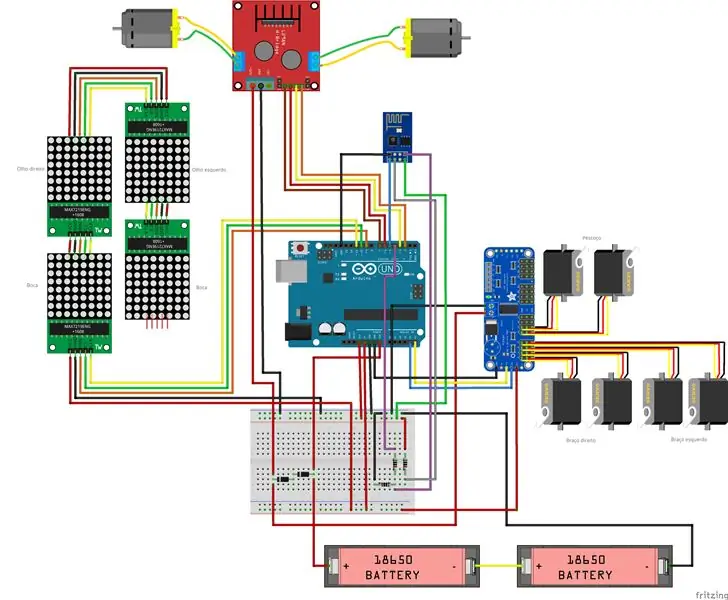
El circuito se conectó de acuerdo con los esquemas.
Arduino:
- Pin de Arduino D2 => pin IN4 de L298N
- Pin de Arduino D3 => pin IN3 de L298N
- Pin de Arduino D6 => pin IN2 de L298N
- Pin de Arduino D7 => pin IN1 de L298N
- Pin Arduino D9 => MAX7219 pin DIN
- Pin Arduino D10 => MAX7219 pin CS
- Pin Arduino D11 => MAX7219 pin CLK
- Pin Arduino D4 => ESP8266 RXD
- Pin Arduino D5 => ESP8266 TXD
- Pin Arduino A4 => SDA
- Pin de Arduino A5 => SCL
- Pin Arduino Vin => Batería V + (antes de los diodos)
- Pin arduino gnd => Batería V-
ESP8266-01
- ESP8266 pin RXD => Pin Arduino D4
- ESP8266 pin TXD => Pin D5 de Arduino
- ESP8266 pin gnd => Pin de Arduino gnd
- ESP8266 pin Vcc => Pin Arduino 3V3
- ESP8266 pin CH_PD => Pin Arduino 3V3
Puente en H L298N
- Pin IN1 de L298N => Pin D7 de Arduino
- Pin IN2 de L298N => Pin D6 de Arduino
- Pin L298N IN3 => Pin D3 de Arduino
- Pin IN4 de L298N => Pin D2 de Arduino
- Pin L298N + 12V => Batería V + (después de los diodos)
- Pin L298N gnd => Arduino gnd
- L298N OUT1 => Motor 1
- L298N OUT2 => Motor 2
MAX7219 (primera matriz)
- MAX7219 pin DIN => Pin D9 de Arduino
- MAX7219 pin CS => Pin D10 de Arduino
- MAX7219 pin CLK => Pin Arduino D11
- MAX7219 pin Vcc => Pin Arduino 5V
- MAX7219 pin gnd => Pin de Arduino gnd
MAX7219 (otras matrices)
- MAX7219 pin DIN => MAX7219 pin DOUT (matriz anterior)
- MAX7219 pin CS => MAX7219 pin CS (matriz anterior)
- MAX7219 pin CLK => MAX7219 pin CLK (matriz anterior)
- MAX7219 pin Vcc => MAX7219 pin VCC (matriz anterior)
- MAX7219 pin gnd =: MAX7219 pin gnd (matriz anterior)
Servocontrolador de 16 canales
- Pin SCL del servocontrolador => Pin A5 de Arduino
- Pin del servocontrolador SDA => Pin A4 de Arduino
- Pin Vcc del servocontrolador => Pin Arduino 5V
- Pin del servocontrolador gnd => Pin de Arduino gnd
- Pin del servocontrolador V + => Batería V + (después de los diodos)
- Pin del servocontrolador gnd => Pin de Arduino gnd
Algunos dicen que el servo Sg90 puede funcionar entre 3.0 y 6.0V, otros entre 4.0 y 7.2V. Para evitar problemas, decidí poner dos diodos en serie después de las baterías. De esta manera, el voltaje para los servos es 2 * 3.7 - 2 * 0.7 = 6.0V. Lo mismo se aplica a los motores de CC.
Tenga en cuenta que esta no es la forma más eficiente, pero funcionó para mí.
Paso 15: Código Arduino

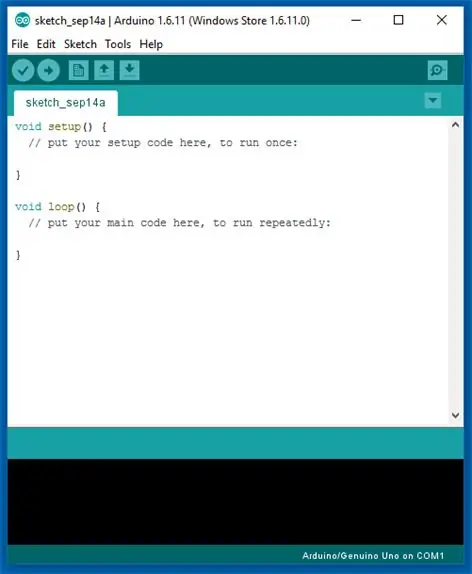
Instale el IDE de Arduino más reciente. No se necesitaba una biblioteca para la comunicación con el módulo ESP-8266 o el control de los motores de CC.
Necesitaré agregar las siguientes bibliotecas:
- LedControl.h: librería utilizada para controlar las matrices LED;
- Adafruit_PWMServoDriver.h: librería utilizada para controlar los servomotores.
El código Arduino se divide en 9 partes:
- RobodaAlegria.ino: este es el boceto principal, y llama a las otras partes. Las bibliotecas se importan aquí. También define e inicializa variables globales;
- _05_Def_Olhos.ino: aquí es donde se definen las matrices para cada ojo. Cada ojo está representado por una matriz de 8x8, y se definen 9 opciones: neutral, ojos abiertos, cerrados, cerrados, enojados, aburridos, tristes, enamorados y ojos muertos. Hay una matriz diferente para los ojos derecho e izquierdo;
- _06_Def_Boca.ino: aquí es donde se definen las matrices para la boca. La boca está representada por una matriz de 16x8, y se definen 9 opciones: feliz, triste, muy feliz, muy triste, neutral, lengua afuera, boca abierta, muy abierta y disgustada;
- _10_Bracos.ino: en este archivo se definen los movimientos predefinidos para brazos y cuello. Se configuraron nueve movimientos, mov1 () a mov9 ();
- _12_Rosto.ino: en este archivo se encuentran algunas funciones para actualizar la cara del robot, combinando las matrices definidas en _05_Def_Olhos.ino y _06_Def_Boca.ino;
- _13_Motores_DC: define las funciones de los motores DC;
- _20_Comunicacao.ino: en este archivo se define una función para enviar datos a ESP8266;
- _80_Setup.ino: se ejecuta al encender Arduino. Estableció la cara inicial y la posición de los motores del robot. También envía comandos para la conexión a una determinada red Wi-Fi;
- _90_Loop: bucle principal. Busca comandos entrantes de ESP8266 y llama a funciones específicas para controlar las salidas.
Descarga el código Arduino. Reemplace el XXXXX por el SSID de su enrutador wifi y YYYYY por la contraseña del enrutador en '_80_Setup.ino'. Verifique la velocidad en baudios de su ESP8266 y configúrela correctamente en el código ('_80_Setup.ino'). Conecte la placa Arduino al puerto USB de su computadora y cargue el código.
Paso 16: Aplicaciones de Android
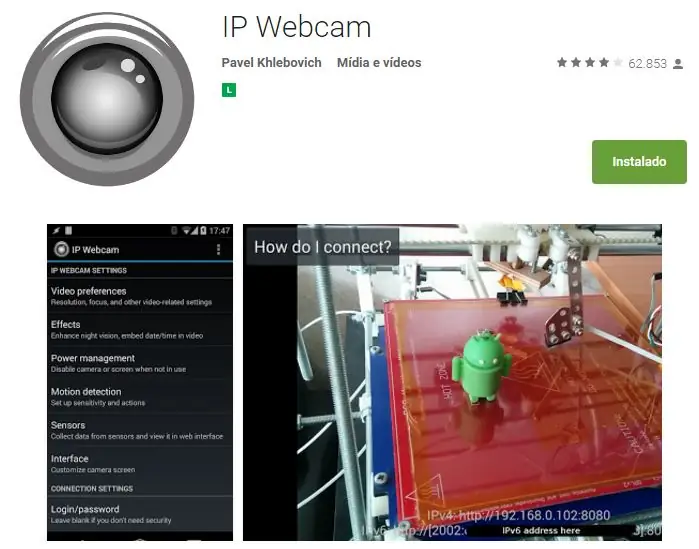
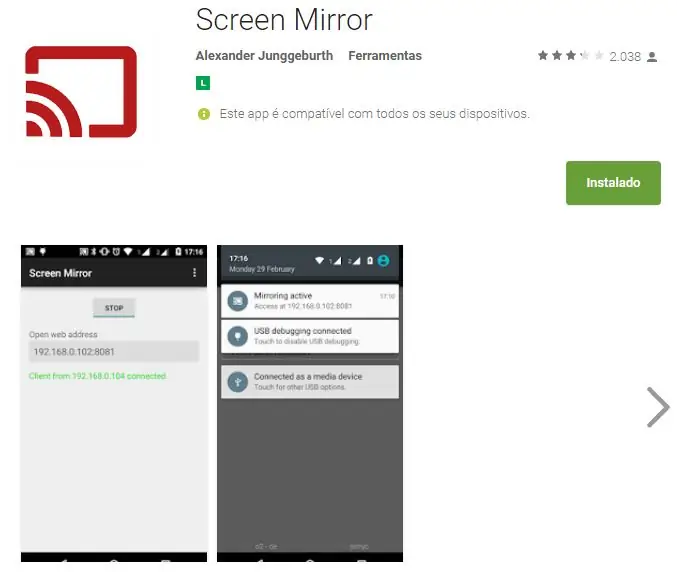
Se utilizó un teléfono inteligente Android para transmitir el video y el audio del robot a la interfaz de control. Puede encontrar la aplicación que utilicé en la tienda Google Play (https://play.google.com/store/apps/details?id=com.pas.webcam).
La pantalla del teléfono inteligente también se puede transmitir a la interfaz de control, para que el operador pueda ver lo que hay en la pantalla. También puede encontrar la aplicación que utilicé para reflejar la pantalla en Google Play Store (https://play.google.com/store/apps/details?id=com.ajungg.screenmirror).
También se diseñó un videojuego de Android para interactuar con el robot. Todavía no es muy estable, por lo que no está disponible para descargar.
Paso 17: Interfaz de control
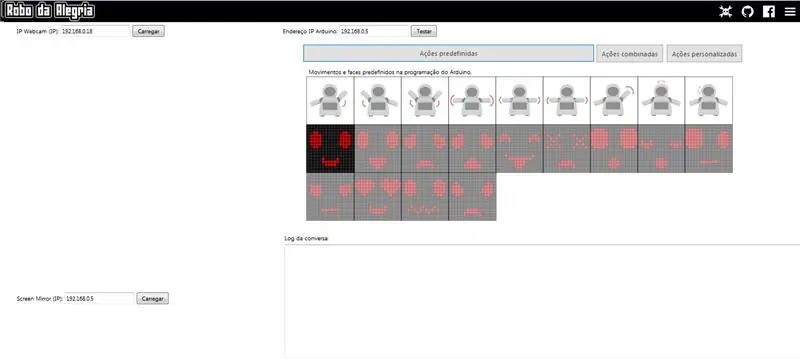
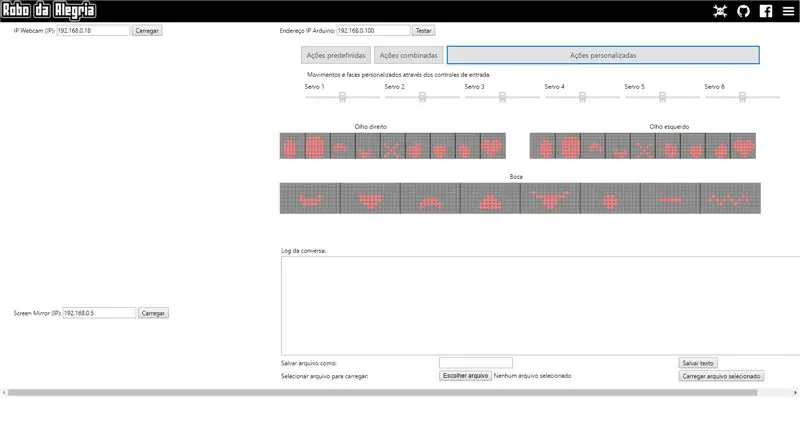
Premio "loading =" lazy "en el concurso Wheels 2017


Finalista en el Desafío Design For Kids


Segundo premio en el concurso Arduino 2017
Recomendado:
Kit de aprendizaje Arduino (código abierto): 7 pasos (con imágenes)

Arduino Learner Kit (código abierto): si eres un principiante en Arduino World y vas a aprender Arduino teniendo experiencia práctica, este Instructables y este Kit son para ti. Este kit también es una buena opción para los profesores a quienes les gusta enseñar Arduino a sus estudiantes de una manera fácil
Sable de luz impreso en 3D con sonido impulsado por Arduino (archivos incluidos): 6 pasos

Sable de luz impreso en 3D con sonido impulsado por Arduino (archivos incluidos): nunca pude encontrar un buen tutorial cuando estaba trabajando en este proyecto, así que pensé que crearía uno. Este tutorial usará algunos archivos de 3DPRINTINGWORLD y algunas partes del código provienen de JakeS0ftThings que necesitará: 1. Una impresora 3D de
El 'Sup - un ratón para personas con cuadriplejia - Bajo costo y código abierto: 12 pasos (con imágenes)

El 'Sup - un ratón para personas con cuadriplejía - Bajo costo y código abierto: en la primavera de 2017, la familia de mi mejor amigo me preguntó si quería volar a Denver y ayudarlos con un proyecto. Tienen un amigo, Allen, que tiene cuadriplejía como resultado de un accidente en bicicleta de montaña. Félix (mi amigo) y yo hicimos una rápida búsqueda
Placa de conexión de Neopixel modular compatible con protoboard de código abierto: 4 pasos (con imágenes)

Tablero de conexión de Neopixel modular compatible con placa de pruebas de código abierto: este instructivo es sobre una placa de conexión pequeña (8 mm x 10 mm) compatible con la placa de pruebas para LED de Neopixel que se pueden apilar y soldar entre sí, también proporciona mucha más rigidez estructural que una delgada Tira de LED en una forma mucho más pequeña facto
PROGRAMADOR DE IMÁGENES USB GTP (Código abierto): 5 pasos (con imágenes)

PROGRAMADOR DE PIC USB GTP (Código abierto): Este trabajo incluye, USB GTP (no plus ni lite). El esquema, las fotos y la PCB han sido desarrollados por PICMASTERS basándose en algunos trabajos valiosos realizados anteriormente. Este programador admite pic10F, 12F, 16C, 16F, 18F, 24Cxx Eeprom. Desafortunadamente, wo
